، (اخبار رسمی): چگونه نقطه اتصال همراه آیفون wifi hotspot را فعال کنیم
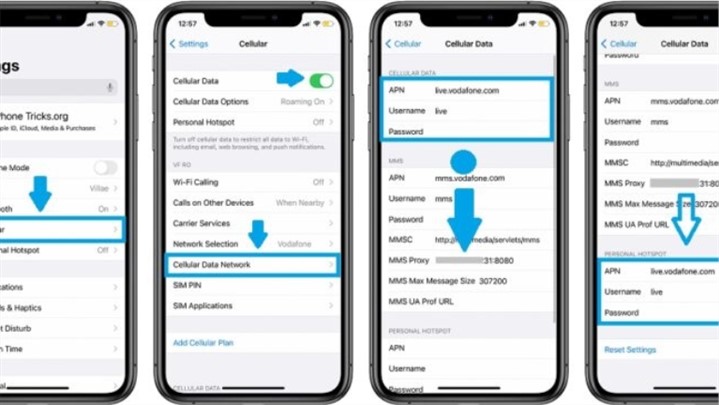
چگونه نقطه اتصال همراه آیفون wifi hotspot را فعال کنیم
۱. ابتدا وارد Setting شوید؛
۲. به بخش Cellular بروید؛
۳. به سربرگ CELLULAR PLANS مراجعه کنید؛
۴. سیمکارتهایی که در دستگاه شما وجود دارد و شمارههایشان در این بخش دیده میشوند. یکی را انتخاب کنید؛
۵. سپس گزینه Cellular Data Network را انتخاب کنید؛
۶. منویی همانند تصویر زیر به شما نشان داده میشود که شامل APN، Username و Password برای تنظیمات اینترنت و گزینههای دیگر برای تنظیمات MMS است. تنها بخشی که شما نیاز به تنظیم آن دارید APN در هر فیلد است. بخشهای دیگر را دستکاری نکنید.
۷. اگر سیمکارت شما همراه اول است؛ عبارت www.mci.net را مقابل عبارت APN در هر بخش وارد کنید. اگر سیمکارت شما ایرانسل است؛ عبارت www.irancell.ir را وارد کنید.
پس از انجام مراحل بالا، دو اتفاق برای تلفن همراه شما رخ خواهد داد. نخست آنکه اپراتورهایی که باید از آنها خدمات دریافت کند؛ مشخص شده و دیگر دچار اختلال نخواهد شد؛ مگر اینکه اختلال از شبکه سراسری باشد. اما اتفاق دیگر که مهمتر است؛ پدیدار شدن گزینه Personal Hotspot (نقطه اتصال) در Setting آیفون شما خواهد بود. اگر به صفحهای که APNها را در آن وارد کردهاید نگاهی بیاندازید؛ متوجه میشوید که آخرین سربرگ، تنظیمات مربوط به نقطه اتصال بوده است که با عنوان PERSONAL HOTSPOT مشخص شده است. هنگامی که APN این بخش را تعریف کردید؛ گزینه نقطه اتصال در Setting آیفون شما به نمایش درخواهد آمد.
حال که بخشی با نام Personal Hotspot در تنظیمات آیفون شما فعال شد؛ میتوانید به صورت مستقیم به این بخش رفته و تنظیماتی را برای آن تعریف کنید. در این بخش گزینهای با عنوان Allow Others to Join وجود دارد که همان اجازه دسترسی به اینترنت آیفون شما است. هنگامی که آنرا روشن کنید؛ آیفون شما همانند مودم عمل کرده و به دستگاههای دیگر اجازه میدهد با اتصال به آن، از اینترنتی که به اشتراک میگذارد استفاده کنند.
دومین گزینه Wi-Fi Password نام دارد که همان رمز اتصال دستگاه شماست. به خاطر داشته باشید که نام کاربری برای اشتراک گذاری اینترنت شما، همان نام آیفون شماست. به بیان بهتر، هنگامی که دستگاههای دیگر بخواهند به وسیله WiFi به آیفون شما متصل شوند و از اینترنت آن استفاده کنند؛ نامی را مشاهده میکنند که شما برای دستگاه خود انتخال کردهاید. در بخش Wi-Fi Password تنها میتوانید برای Personal Hotspot آیفون خود رمز انتخاب کنید. با انتخاب یک رمز مشخص، هر دستگاهی که بخواهد به آیفون شما متصل شود؛ باید ابتدا رمز را وارد کند. بدین ترتیب شما از Personal Hotspot خود محافظت میکنید و به هر دستگاهی اجازه اتصال نمیدهید.
سومین گزینه و آخرین گزینه از این صفحه Maximize Compatibility نام دارد که در یکی دو نسخه پیشین iOS به آن افزوده شد. این گزینه، اتصال به آیفون شما را بهینهتر و سازگارتر میکند. البته این بهینه شدن بهاییی هم دارد! با فعال کردن گزینه Maximize Compatibility عملکرد و قدرت اتصال دستگاههایی که به آیفون شما وصل شدهاند قدری کاهش مییابد. به بیان بهتر، برای حفظ ارتباطی بهینه، پهنای باندی که از آیفون شما گرفته میشود؛ کمتر از بیشینه توانایی دستگاه شما است. بنابراین، اتصال به آیفون شما بدون قطع و وصل شدن خواهد بود؛ اما سرعت از مقدار حقیقی کمتر میشود.
### پایان خبر رسمی
